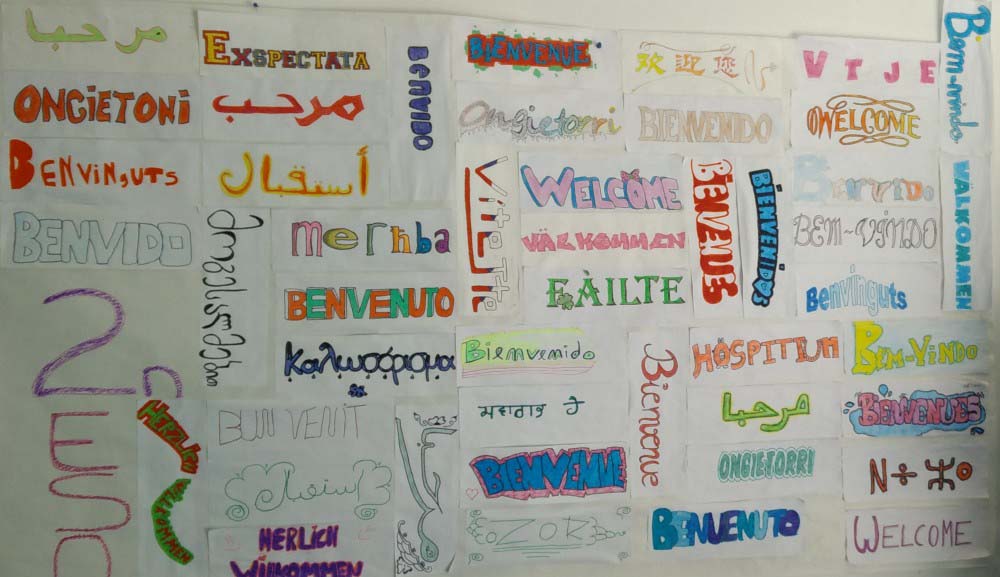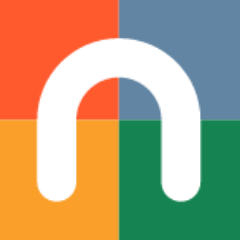Conceptes previs
- Nodes implementa un gestor documental mixte, que pot combinar una estructura jeràrquica clàssica i un sistema basat en etiquetes
- Un document Nodes pot incloure varis documents adjunts, enllaços i tot tipus de contingut multimèdia
- La gestió de la visibilitat del document és molt senzilla
Tasques
- Sense haver entrat al sistema amb cap usuari, ves al menú principal i fes clic a Serveis | Documents
- Pots veure un grup de documents. Són documents totalment públics
- Cada document està etiquetat amb un o més conceptes
- Si fas clic sobre l’etiqueta protecció de dades, apareixeren només els documents que tenen aquella etiqueta
- Treu el filtre de la etiqueta fent clic a l’enllaç Visualitza tots els documents.
- Cerca la paraula autorització
- Apareixen només els documents que contenen la paraula autorització al títol o a la descripció del document.
- Entra com usuari administrador i ves al menú principal, Serveis | Documents
- Crea un document nou amb:
- Títol: Document 1
- Contingut: un text, una imatge i un vídeo de la teva elecció. El text ha d’incloure la paraula Constantinoble
- Per a afegir una imatge, has d’anar a Inserir | Afegir un fitxer multimèdia
Per a afegir el vídeo, només cal enganxar l’adreça del vídeo - No cal adjuntar cap arxiu
- El document no està associat a cap node.
- Sense cap carpeta associada
- Qualsevol persona pot visualitzar el document, veure i afegir comentaris i veure les revisions (fins i tot els usuaris que no estiguin autenticats). Editar el document, només pot fer-ho l’autor
- Etiquetes: actes, claustre, 2015-16
- Sense cap document pare
- S’ha creat el document amb tot el contingut i les etiquetes definides
- Crea un document nou amb:
- Títol: Document 2
- Contingut: un text breu que contingui la paraula Constantinoble i el següent enllaç:
https://www.youtube.com/watch?v=WeNWei8Qmho - Adjunta 3 arxius, un d’ells amb extensió PDF
- Associat al node privat Professorat
- Només els membres del node poden visualitzar el document, els comentaris i les revisions. Editar el document, només l’autor del document
- Sense cap carpeta associada
- Etiquetes:actes, dep.matemàtiques, 2015-16
- Sense cap document pare
- El vídeo es visualitza directament al document
- Es poden adjuntar un o més documents a un document Nodes. Això simplifica molt la gestió i el manteniment del repositori.
- És possible combinar contingut multimèdia amb arxius adjunts
- El document no és públic. No es pot visualitzar sense entrar al sistema i formar part del node privat Professorat
- Crea un document nou amb:
- Títol: Document 3
- Contingut: un text breu que contingui la paraula Constantinoble i un enllaç a un document del núvol de la teva elecció (Google Drive, Dropbox, Office 365…) que sigui visible. Si no tens cap document al núvol pots fer servir aquest. NOTA: no has de copiar i enganxar el contingut del document, sinó només enganxar l’adreça del document.
- Adjunta 1 arxiu PDF de la teva elecció (pot ser el mateix que abans)
- Associat al node públic Educació emocional
- Sense cap carpeta associada
- Només els usuaris autenticats poden visualitzar el document, veure i afegir comentaris i veure les revisions. Editar el document, només l’autor del document.
- Etiquetes: actes, claustre, 2015-16
- Sense cap document pare
- Els permisos propis del document definits al núvol prevaleixen respecte als permisos a Nodes. Si al núvol, un document està configurat com a privat, no el podrem veure encara que a Nodes estigui definit com a visible per tothom.
- Surt de la sessió i comprova que, dels documents nous creats, només pots veure el Document 1.
- És normal perquè Document 2 i Document 3 no són públics.
- Entra de nou amb un usuari administrador i cerca Constantinoble.
- Apareixen els 3 documents creats.
- Tot i que els tipus de documents que enllaçen són molt diferents (vídeos, adjunts PDF, documents al núvol), si es descriu el contingut, es poden relacionar i trobar fàcilment.
- Fes clic sobre Etiquetes i tria actes i claustre
- Apareixen només els documents que contenen les dues etiquetes
- Si desmarques claustre observa que apareix també el document d’acta del Departament de Matemàtiques
- Entra en el node Professorat i crea una carpeta. Inclou el Document 1 i el Document 2 dins de la carpeta.
- Es possible establir una estructura jeràrquica de carpetes i documents
- Crea un menú DocumentsTop amb els tres documents i la carpeta.
- Crea un giny de tipus menú personalitzat i situa’l al index del gestor documental.
Observa que:
Observa que:
Observa que:
Observa que:
Observa que:
Observa que:
Observa que:
Observa que:
Observa que: